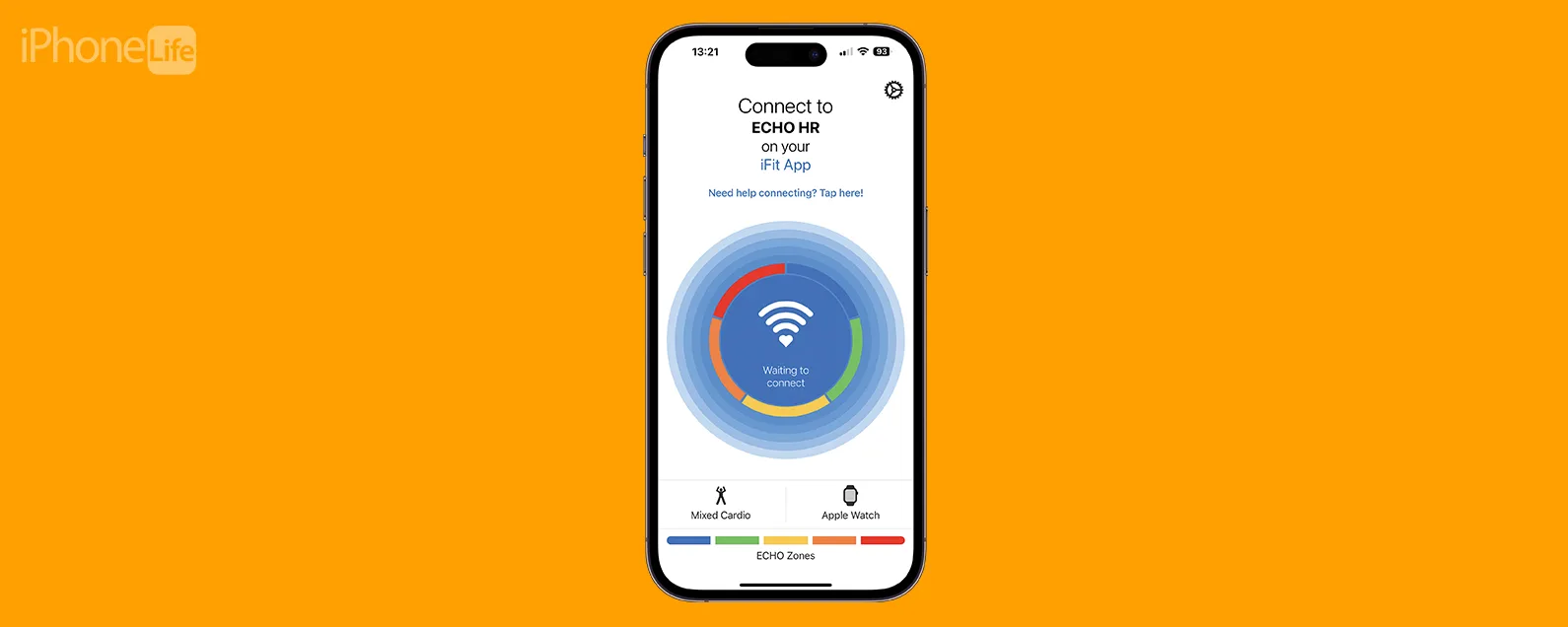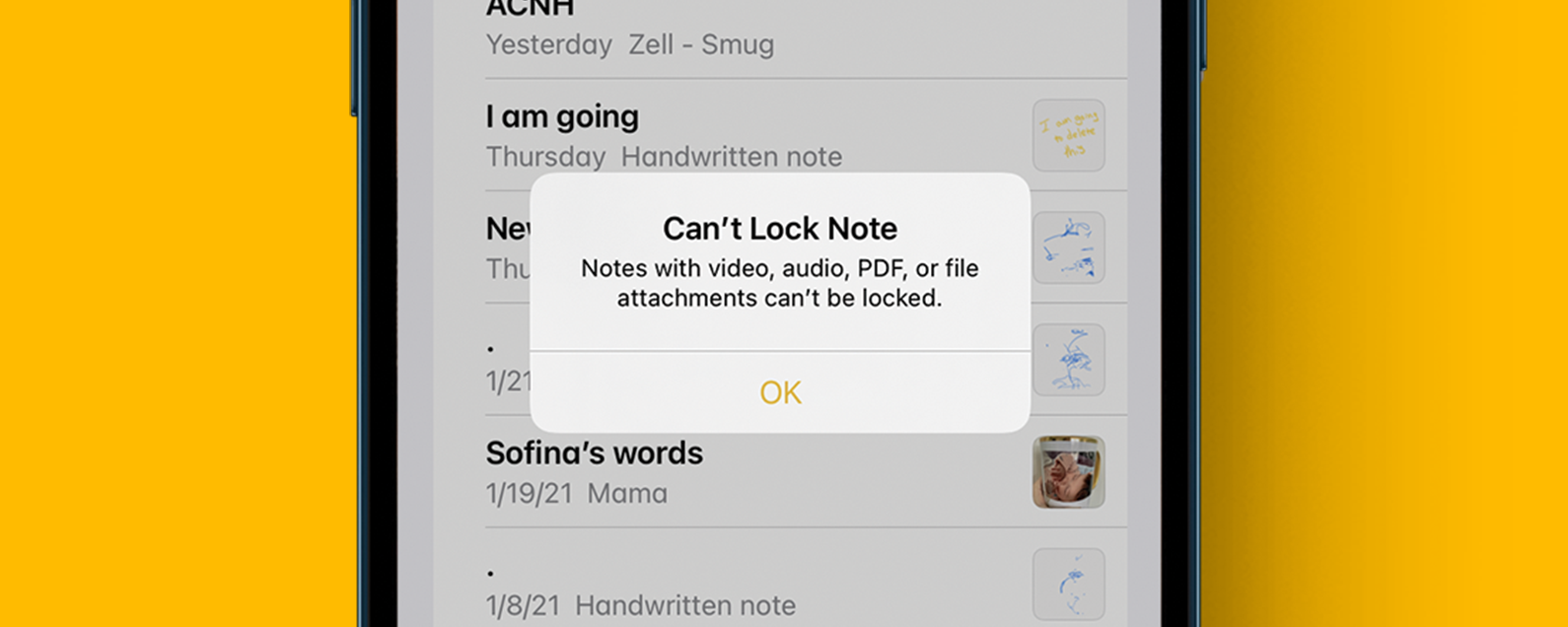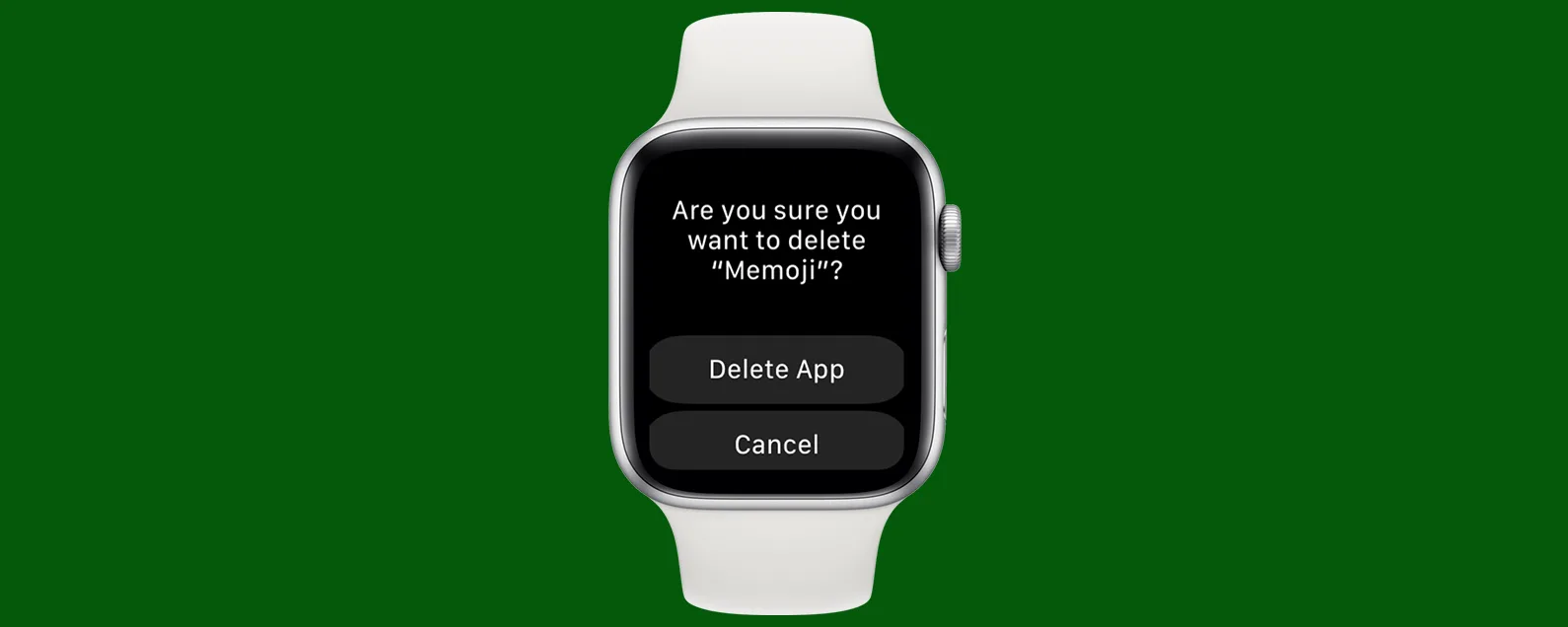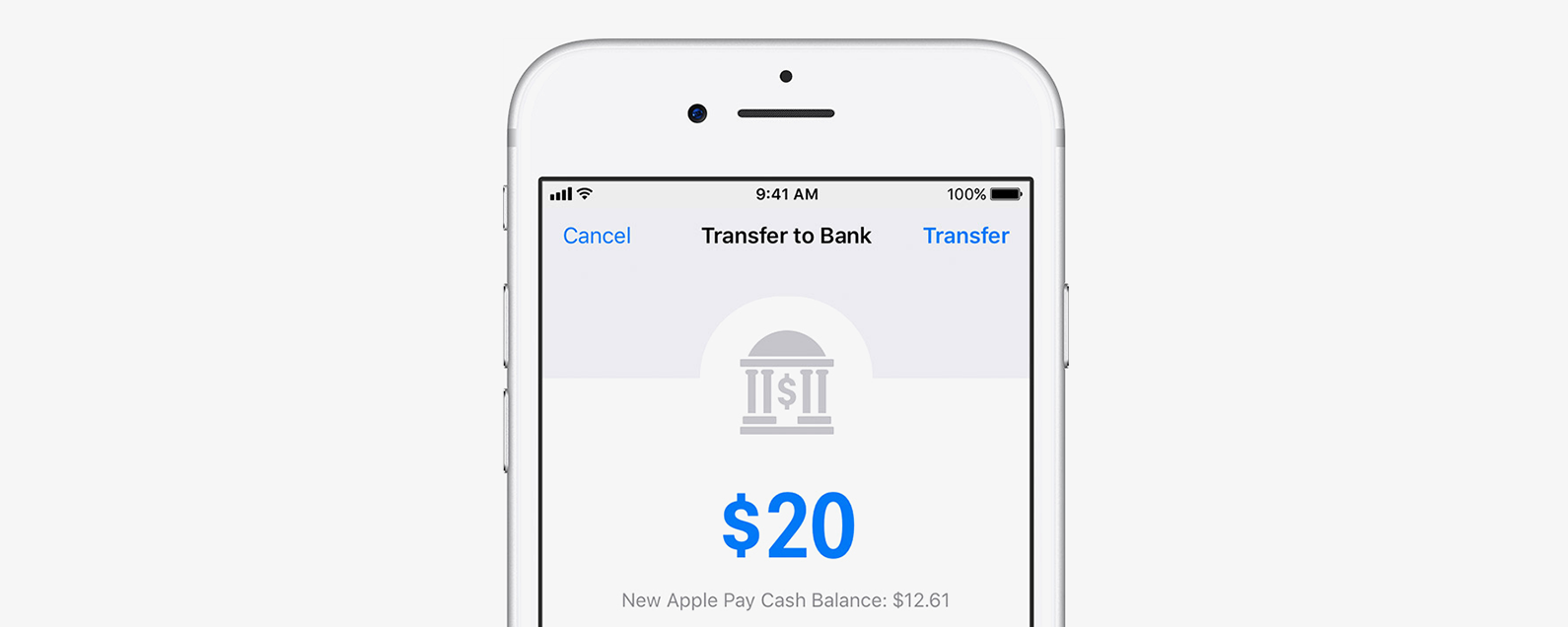在 WatchOS 3 中,Apple Watch 添加了直接从锁定屏幕或主屏幕拨打紧急求救电话的功能。在 iOS 11 中,iPhone 现在也具有拨打紧急求救电话的相同功能。您可以在设置中打开此功能并启用自动呼叫;因此,如果您需要帮助,可以轻松拨打 911 等紧急服务。要在运行 iOS 11 或更高版本的 iPhone 上呼叫紧急服务,您需要知道您的 iPhone 型号,因为 iPhone 8 上的型号略有不同。以下是在 iPhone 上打开紧急 SOS 的方法。
有关的:
如何开启紧急求救
iPhone 7 或更早版本上的紧急求救
- 要拨打紧急 SOS 电话,请快速单击“睡眠/唤醒”按钮五次。
- 将出现紧急 SOS 滑块。滑动它即可联系紧急服务部门。
- 如果您希望 iPhone 无需拖动滑块即可自动拨打紧急电话:
- 打开“设置”应用程序。
- 点击紧急求救。
- 在 iPhone 的图形下,打开“自动呼叫”。
- 在某些地区,即使打开了自动呼叫,您仍然需要指定要拨打的紧急服务。
- 如果您意外启动紧急 SOS,请点击屏幕底部的停止,然后点击停止呼叫进行确认。
iPhone 8 或 8 Plus 上的紧急求救
- 要激活紧急 SOS,请同时点击并按住睡眠/唤醒按钮和音量按钮之一。
- 将出现“紧急求救”滑块,并开始倒计时。您可以拖动滑块跳过倒计时并拨打电话。或者等到倒计时结束,系统将自动联系紧急服务部门。
通话结束后,您的 iPhone 会自动向您的紧急联系人发送短信并向他们发送您的位置。显然,只有在紧急情况、危险或严重受伤时才应该激活紧急求救。但对于极少数有必要的情况,iPhone 上的 iOS 11 紧急求救功能是一项出色的安全功能。
顶部图片来源:Ellica / Shutterstock.com